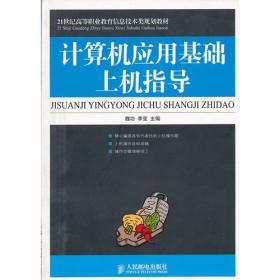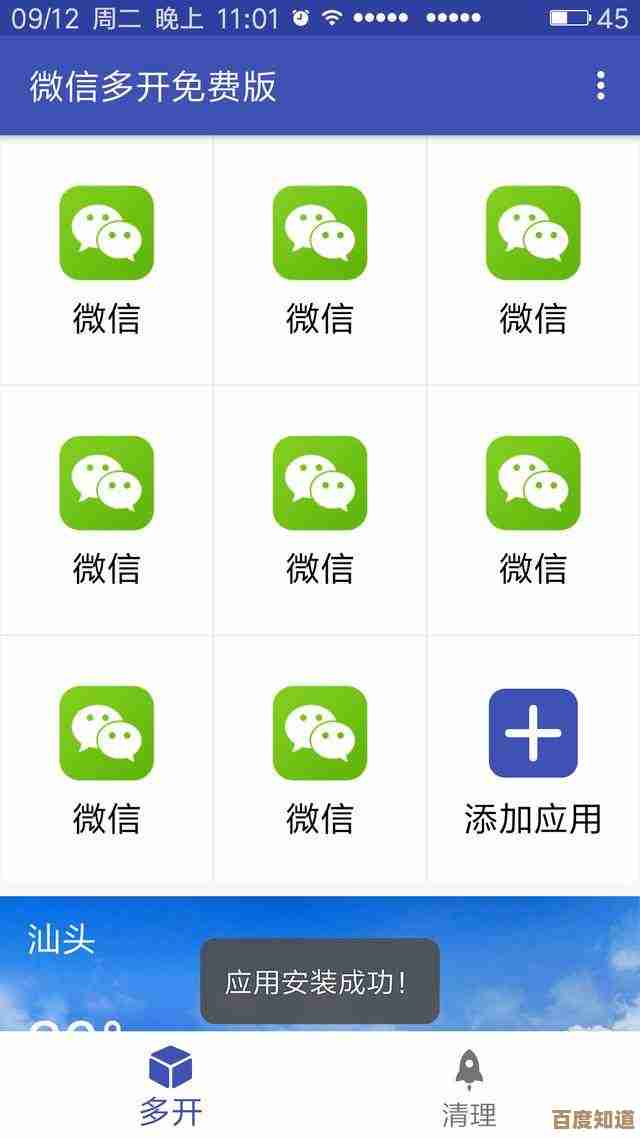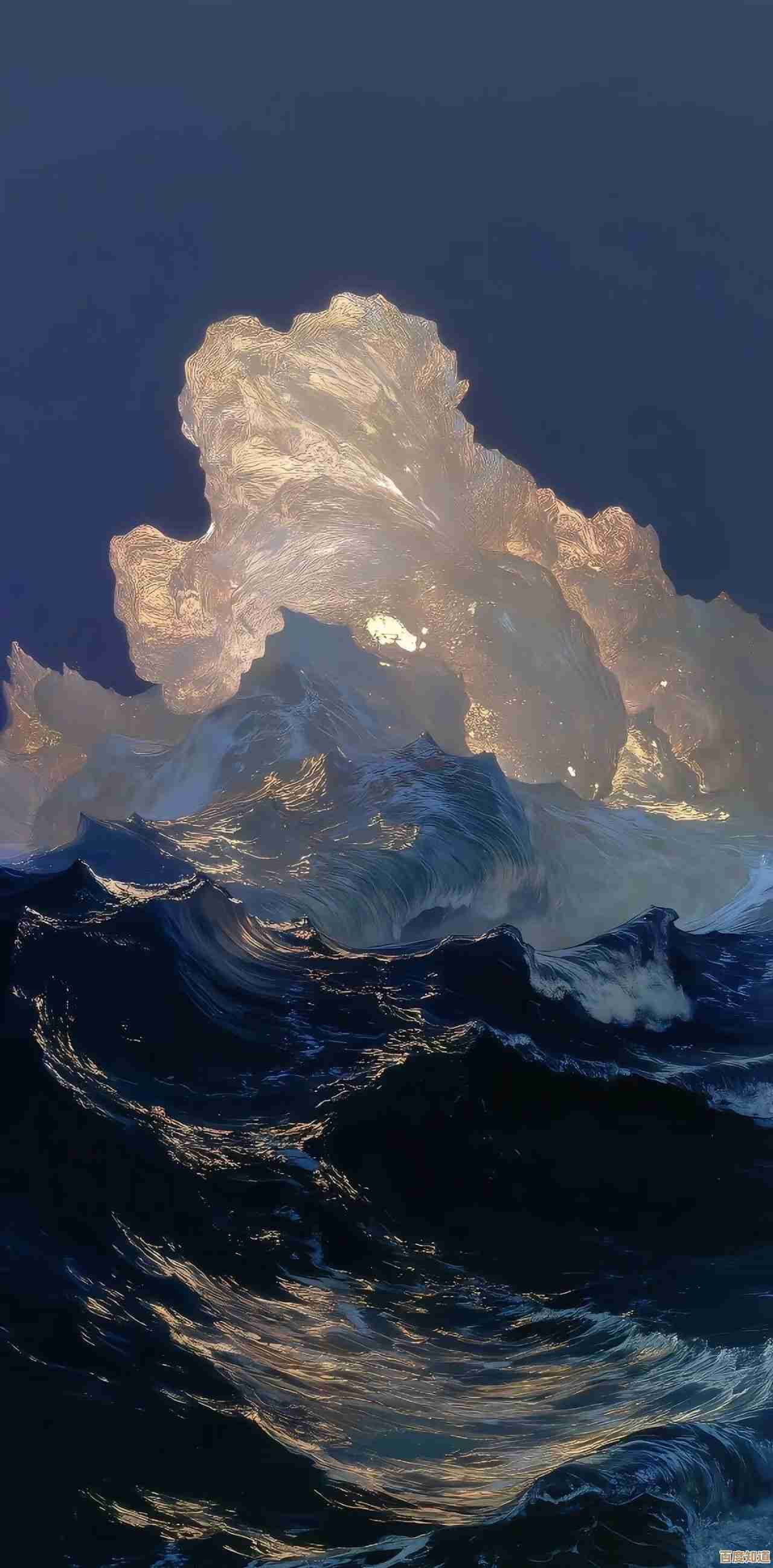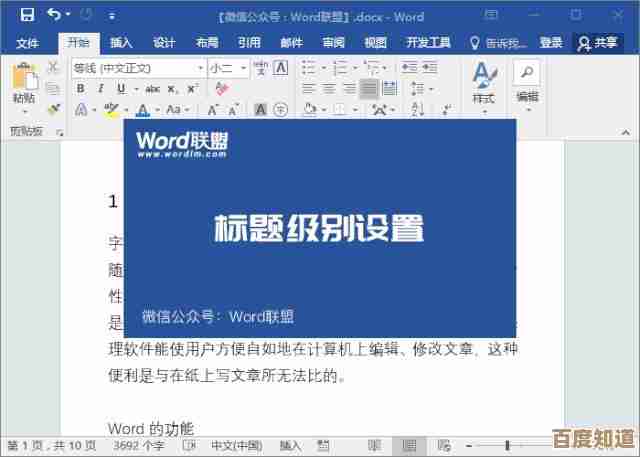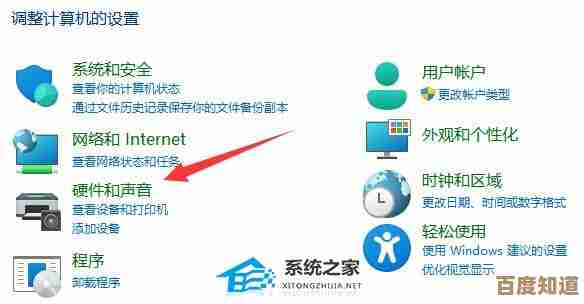联想打印机驱动安装问题全面排查与解决方案
- 游戏动态
- 2025-11-02 19:08:21
- 4
检查打印机基本状态(来源:联想官方支持文档)
在安装驱动前,先确保打印机本身是“可被安装”的状态。
- 物理连接:如果是有线打印机,检查USB线是否插紧,可以尝试更换一个USB接口或换根线试试,如果是网络打印机,确保打印机和电脑在同一个Wi-Fi网络下,并且打印机网络连接正常。
- 电源与就绪:打开打印机电源,检查控制面板是否有报错信息(如卡纸、缺墨等),确保打印机处于“就绪”或“空闲”状态,没有红灯闪烁等异常。
- 简单测试:尝试打印一张打印机的自检页(通常按住某个按钮几秒后松开来操作,具体方法查看打印机机身或说明书),这能判断打印机自身是否工作正常。
获取正确的驱动程序(来源:联想知识库文章)
装错驱动是最常见的问题。
- 官方渠道下载:去联想官方网站的服务与支持页面,通过输入你的打印机具体型号(通常在机身前面或后面的标签上)来下载对应的驱动程序,不要使用第三方网站提供的所谓“万能驱动”。
- 选择匹配的系统版本:下载时,务必选择与你电脑操作系统完全一致的驱动版本(例如Windows 10 64位 或 Windows 11),32位和64位系统驱动不通用。
- 使用驱动安装包:优先下载标有“全功能软件和驱动”或“安装包”的完整版程序,它通常包含所有必要的组件和安装向导,比只下载一个单独的“.inf”文件更简单。
安装过程中的关键步骤与技巧(来源:技术社区常见经验)
- 以管理员身份运行:右键点击下载好的驱动程序安装文件,选择“以管理员身份运行”,这能避免因权限不足导致的安装失败。
- 先连线后安装 vs 先安装后连线:
- 对于USB打印机,建议先不要连接USB线,运行安装程序,当屏幕上提示“请连接打印机”时,再将USB线插上电脑,Windows会自动检测并继续安装,这能防止系统抢先安装可能不正确的自带驱动。
- 对于网络打印机,确保打印机IP地址正确,安装程序通常会引导你搜索或输入IP地址。
- 关闭杀毒软件/防火墙:在安装过程中,暂时禁用Windows防火墙或第三方杀毒软件,有时它们会拦截驱动文件的正常写入,安装完成后再重新开启。
处理安装失败或无法识别的问题(来源:微软支持社区及联想故障排查指南)
如果以上步骤后还是失败,可以尝试以下方法:
- 彻底清理旧驱动:这是解决顽固问题的关键步骤。
- 在Windows搜索框输入“设备管理器”并打开。
- 找到“打印队列”或“打印机”,展开后,右键点击有问题的联想打印机设备(可能带黄色感叹号),选择“卸载设备”。务必勾选“删除此设备的驱动程序软件”,然后点击卸载。
- 完成后,重启电脑,再重新尝试安装新下载的驱动。
- 使用Windows更新获取驱动:
- 在“设备管理器”中,右键点击那个带感叹号的设备,选择“更新驱动程序”。
- 选择“自动搜索更新的驱动程序软件”,有时Windows Update能提供经过微软认证的兼容驱动。
- 手动添加打印机:
- 进入Windows设置 > 蓝牙和其他设备 > 打印机和扫描仪。
- 点击“添加打印机或扫描仪”,当系统搜不到时,选择“通过手动设置添加本地打印机或网络打印机”。
- 选择现有的端口(USB001通常对应USB打印机),然后点击“从磁盘安装”,浏览并指向你下载后解压的驱动文件夹中的“.inf”文件,完成安装。
系统层面的检查(来源:综合性问题排查)
- 重启打印服务:
- 按
Win + R键,输入services.msc并回车。 - 在服务列表中找到“Print Spooler”服务。
- 右键点击它,先选择“停止”,然后再右键点击选择“启动”,这能清除可能存在的打印任务缓存。
- 按
- 检查系统更新:确保你的Windows系统已更新到最新版本,有时系统补丁会修复一些已知的硬件兼容性问题。
如果所有方法都尝试过后问题依旧,建议记录下具体的打印机型号、电脑操作系统版本和详细的报错信息,联系联想官方客服寻求进一步帮助。

本文由好站长于2025-11-02发表在笙亿网络策划,如有疑问,请联系我们。
本文链接:http://www.haoid.cn/yxdt/54523.html